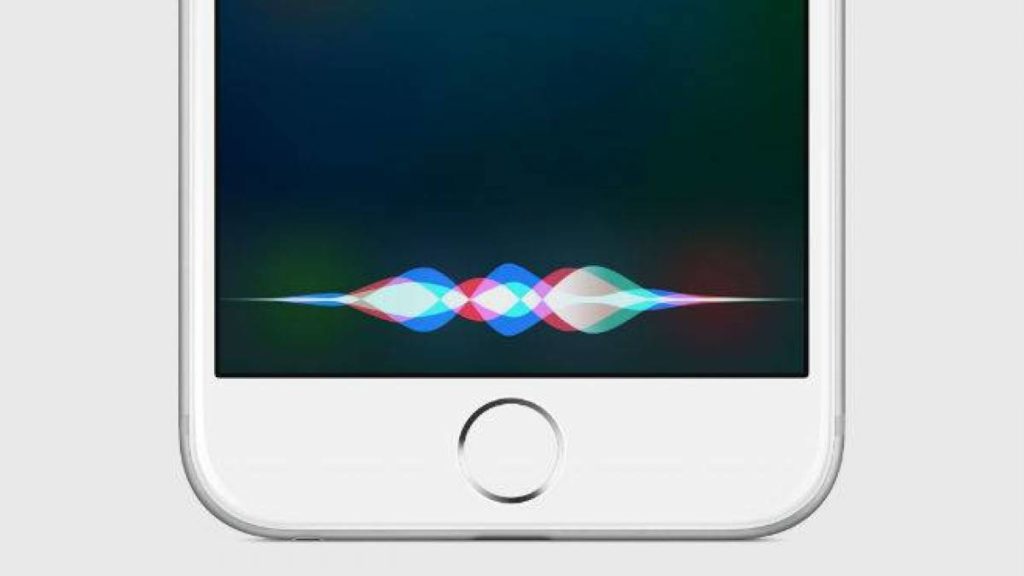Como fazer a Siri parar de ler suas notificações no iPhone? Se você está cansado de ouvir a Siri ler todas as notificações recebidas do iPhone por meio de seus AirPods, fones de ouvido Beats ou CarPlay, é fácil fazer com que a Siri pare de ler as notificações em voz alta.
Aqui está como.
Leia também: O que é a Siri e como a Siri pode me ajudar?
Como fazer a Siri parar de ler suas notificações no iPhone
- Primeiro, abra o aplicativo Configurações no seu iOS e tocando no ícone de engrenagem.
- Em Configurações, toque em “Notificações”.
- Em Notificações, selecione “Anunciar notificações”.
- Nas configurações de Anunciar notificações, toque no botão ao lado de “Anunciar notificações” para desativá-lo.
A Siri anunciando notificações agora foi completamente desativada.
Como alternativa, você deixa “Anunciar notificações” ativado e ajusta quais aplicativos você gostaria que a Siri anunciasse notificações para usar a seção “Anunciar notificações de” na página “Anunciar notificações”.
Para fazer isso, percorra a lista e selecione qualquer aplicativo que você gostaria de silenciar e, em seguida, gire a chave ao lado de “Anunciar notificações” para a posição desligada.
Paz enfim!
Siri é um(a) assistente virtual inteligente para iOS, iPadOS, macOS, watchOS e tvOS, disponível para iPhone, iPad, iPod Touch, Apple Watch, Apple TV, HomePod e Mac. Sendo exclusivo(a) da Apple e utilizando processamento de linguagem natural para responder perguntas, fazer recomendações e executar ações. O aplicativo é o primeiro produto público por seus fabricantes, que trabalham em aplicações de inteligência artificial. O software se adapta ao usuário com base em suas pesquisas e preferências.